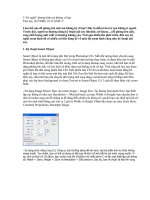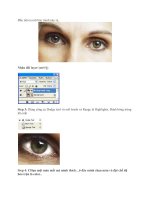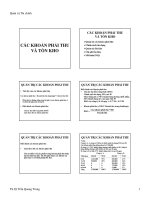Tài liệu Nâng cấp Wireless router không tốn phí docx
Bạn đang xem bản rút gọn của tài liệu. Xem và tải ngay bản đầy đủ của tài liệu tại đây (443.56 KB, 7 trang )
Nâng cấp Wireless router không tốn phí
Chi phí cho một Wireless router “xịn” với những tính năng phức tạp như: DMZ , Quản lý
băng thông, hệ điều hành tích hợp, Shell, VPN... là khá cao. Thủ thuật sau sẽ giúp bạn có
được một Router không dây với hầu hết các tính năng "mắc tiền" mà không tốn phí.
Thủ thuật này thực chất là việc nâng cấp một phiên bản phần mềm điều khiển (firmware)
cho Wireless Router giá rẻ mà bạn đang sử dụng.
Ở đây chúng ta dùng firmware do DD-WRT cung cấp. Vì firmware này hỗ trợ rất nhiều
loại Wireless Router của các hãng như Linksys, Asus, Belkin, Buffalo Devices, Motorola
và Siemens
Sau đây là ví dụ thực hiện trên Wireless router Linksys model WRH54G.
1. Tải Firmware cho Wireless router
Đầu tiên chúng ta cần xác định xem thiết bị Wireless router của bạn đã được hỗ trợ bởi
firmware trên chưa. Để biết được điều này bạn cần xác định Wireless router của bạn
thuộc hiệu gì, model nào.
Cách xác định khá đơn giản, bạn tìm trên thân thiết bị một tem dán tương tự như trong
hình:
Như trên hình ta xác định được đây là Wireless Router của Linksys và có
model là: WRH54G
Ghi lại thông số trên. Sau đó bạn truy cập theo link tại đây rồi nhập vào khung Router
Database nội dung như sau:
Tên hãng <khoảng_trắng> Model
Nhập vào khung Router Database tên hãng và model của thiết bị
Nếu Wireless Router của bạn được hỗ trợ (có chữ Yes ở phần Supported) bạn click đúp
vào đó để hiện ra link tải file firmware dành riêng cho model Wireless router.
Click vào tên file Firmware để tải file này về máy
2. Thực hiện nâng cấp Firmware của Wireless router
Bước 1: Bạn coi qua tài liệu của Wireless Router hoặc xem trực tiếp trên thân thiết bị để
tìm ra địa chỉ IP truy cập vào trang điều khiển Router cũng như tên tài khoản và mật khẩu
mặc định.
Trên hình chỉ rõ IP truy cập là 192.168.1.1, Username: để trống, Password:
admin
Bước 2: Bạn thực hiện việc khởi động lại Wireless router bằng cách rút nguồn điện của
router ra sau 30 giây rồi cắm lại, hành động này sẽ giúp giải phóng bộ nhớ RAM của
router giúp nó có đủ bộ nhớ để nâng cấp firmware. Điều này rất cần thiết nếu không
muốn quá trình nâng cấp bị gián đoạn và router của bạn gặp trục trặc.
Bước 3: Bạn thực hiện kết nối vào mạng wifi như bình thường
Bước 4: Bật trình duyệt và truy cập vào địa chỉ IP: 192.168.1.1 (IP của Wireless router),
chọn mục Advanced Setup rồi nhập Username và Mật khẩu mặc định của Wireless
router.
Bước 5: vào Mục Administration -> Firmware upgrade
Bước 6: Bấm Browse… mở chọn file Firmware lúc nãy bạn download về từ trang DD-
WRT.com.
Bước 7: click chọn Upgrade để bắt đầu quá trình Upgrade Firmware
Chú ý: Dù quá trình Upgrade đơn giản và khá an toàn nhưng bạn tuyệt đối không tắt
trình duyệt khi đang Upgrade hoặc rút nguồn điện cấp cho Wireless router, nếu không
thiết bị của bạn có thể bị hỏng rất khó phục hồi.
Đang upgrade firmware